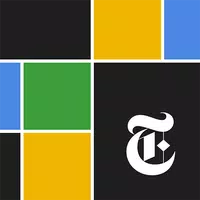De webpaginavertaling van Google Chrome beheersen: een stapsgewijze handleiding
Ben je de taalbarrières beu die je online verkenning belemmeren? Deze handleiding biedt uitgebreide uitleg over het gebruik van de ingebouwde vertaalfunctie van Google Chrome om de inhoud van webpagina's en geselecteerde tekst moeiteloos te vertalen en uw vertaalinstellingen aan te passen. Volg deze stappen om naadloos meertalig browsen te ontgrendelen.
Stap 1: toegang tot het menu Instellingen
Zoek en klik op het pictogram met de drie verticale stippen (Meer opties) in de rechterbovenhoek van uw Google Chrome-browser.
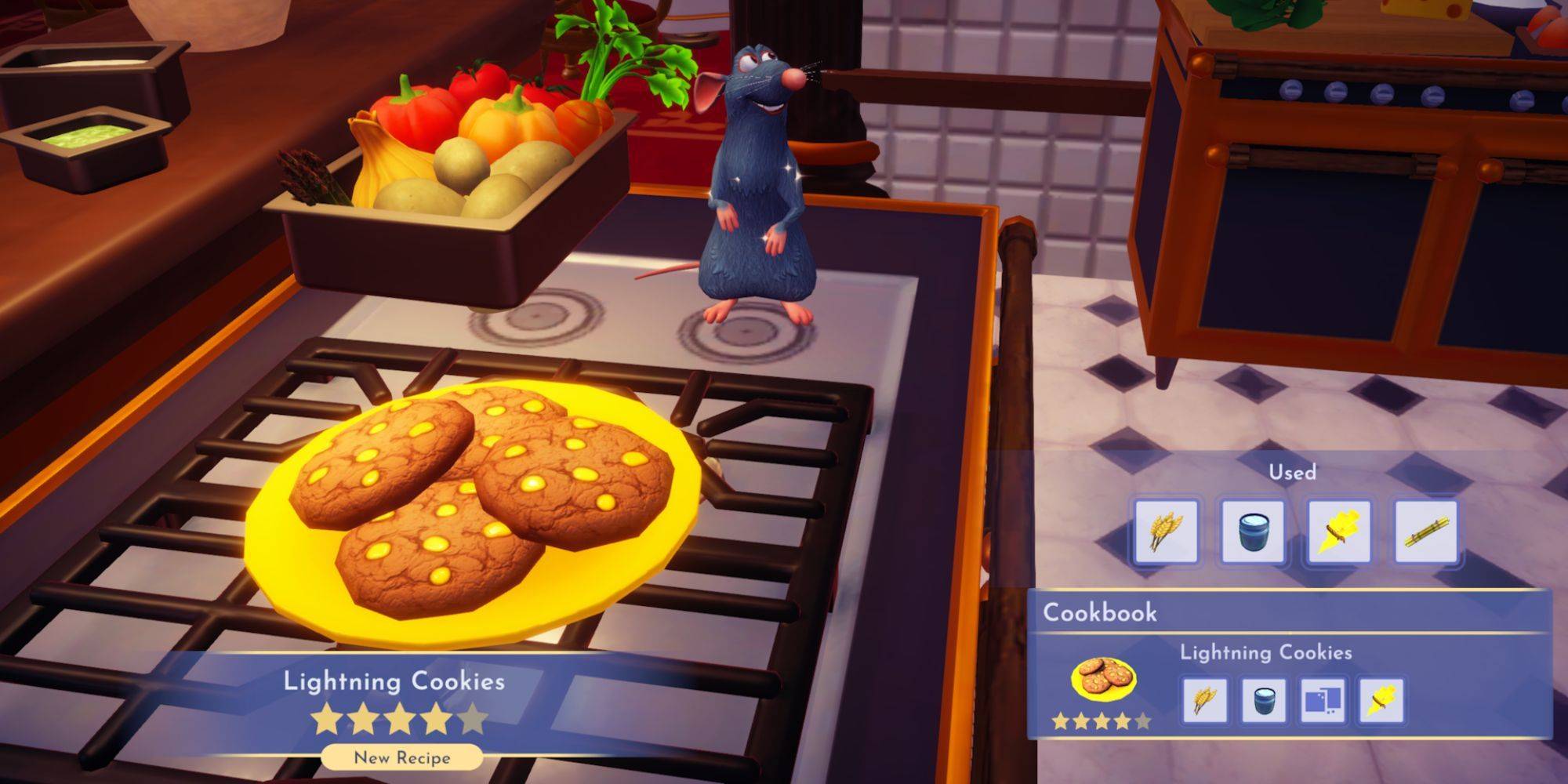
Stap 2: Navigeren naar Instellingen
Selecteer 'Instellingen' in het vervolgkeuzemenu. Hierdoor wordt de instellingenpagina van uw browser geopend.
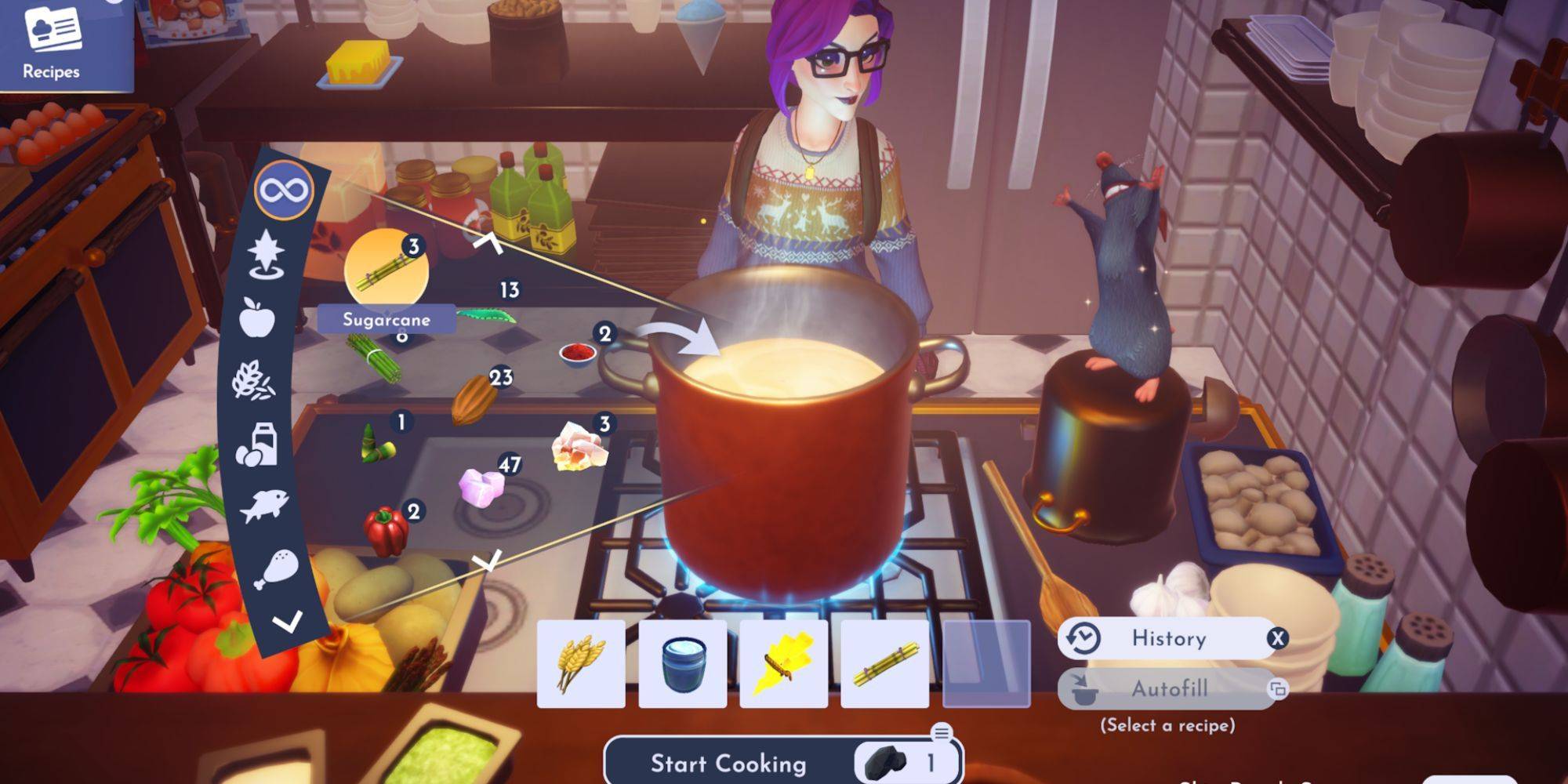
Stap 3: Vertaalinstellingen zoeken
Bovenaan de instellingenpagina vindt u een zoekbalk. Voer 'Vertalen' of 'Talen' in om snel de relevante instellingen te vinden.

Stap 4: Taalinstellingen openen
Zodra de zoekresultaten verschijnen, zoekt u de optie 'Talen' of 'Vertaling' en klikt u erop.
Stap 5: Talen en vertaalvoorkeuren beheren
In de Taleninstellingen ziet u een lijst met talen die door uw browser worden ondersteund. U kunt talen toevoegen, verwijderen of herschikken. Het is van cruciaal belang dat de optie 'Aanbieden om pagina's te vertalen die niet in een taal zijn die u leest' is ingeschakeld. Hierdoor wordt Chrome gevraagd automatisch vertalingen aan te bieden voor webpagina's die niet in de standaardtaal zijn.
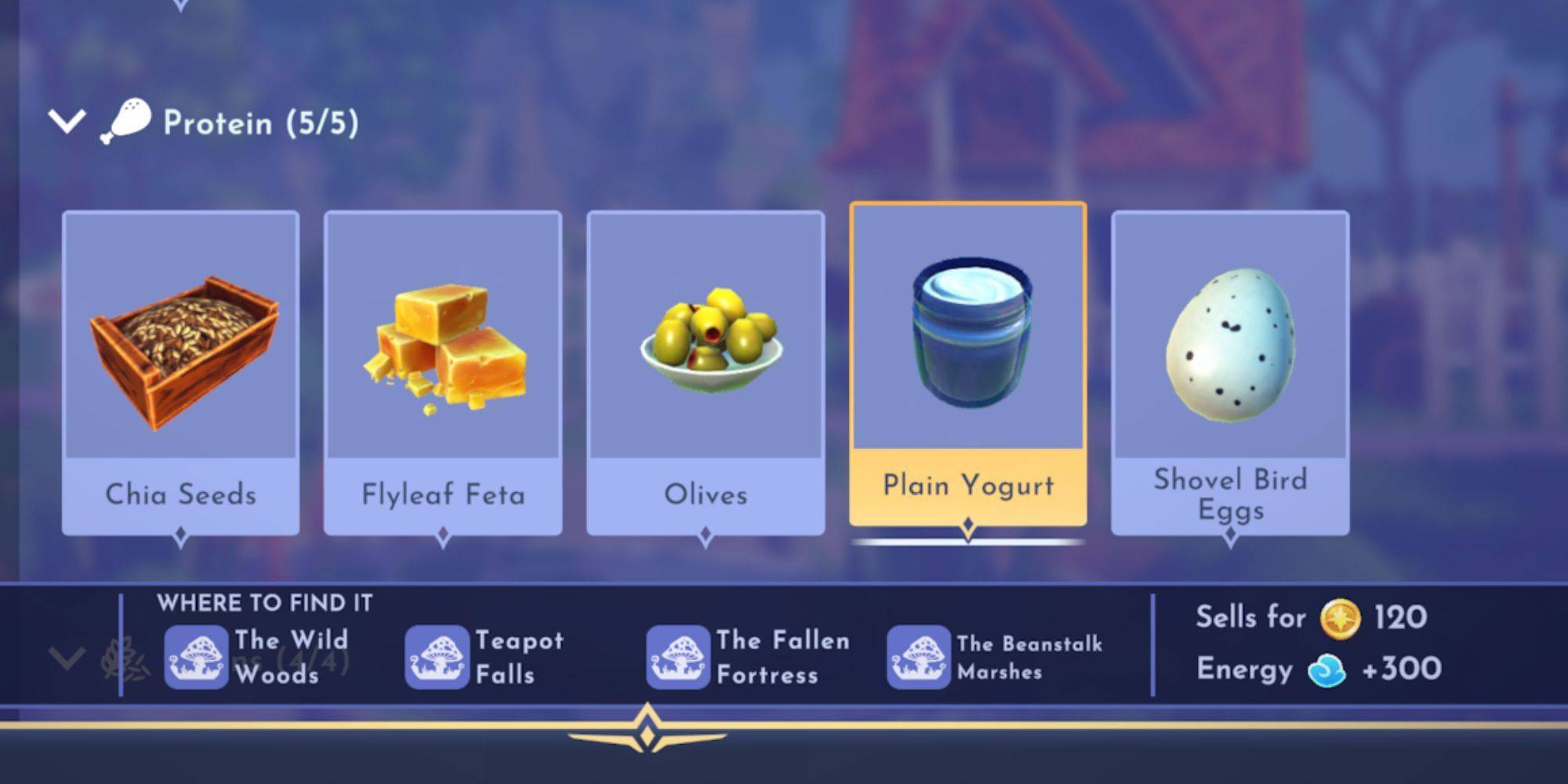
Door deze stappen te volgen, maakt u effectief gebruik van de krachtige vertaalmogelijkheden van Google Chrome, waardoor een soepele en efficiënte meertalige browse-ervaring mogelijk wordt.